CentOS7.5.1804 Minimal安装mysql 8.0.18
- 1、删除旧版本MySQL
- 2、官网复制安装源地址:
- 3、进入/usr/local目录下 ,创建mysql文件
- 4、使用命令“yum install wget 安装wget,接下来在线安装mysql。使用命令
- 5、安装mysql80-community-release-el7-3.noarch.rpm包。使用命令
- 6、使用命令 “yum install mysql-community-server”安装mysql。安装过程中提示 Is this ok [y/d/N]: 直接属于y即可,请耐心等待安装完成
- 7、安装完成后启动mysql服务,生成随机密码,可以使用这密码登录数据库
- 8、更新root密码
- 9、设置远程登录并授权
- 10、更新root密码否则,远程登录会报错
- 11、设置开机启动
- 12、防火墙开放3306端口
- 13、测试连接
卸载旧版本的MySQL(没有就跳过此步骤)
(注:3-6步 重新安装新版本的MySQL,一定要把之前版本卸载干净,要不会出错;新的虚拟机初装MySQL,仅进行1-2步即可)
1、删除旧版本MySQL
检查是否已经存在mysql,若存在卸载,避免安装时产生一些错误!
[root@oracle /]# rpm -qa | grep -i mysql

若存在,使用rpm -e packname –nodeps命令删除安装包
which mysql
查看mysql配置信息,删除对应的配置文件等信息!
删除mysql用户
userdel mysql
2、官网复制安装源地址:
进入官网地址:https://dev.mysql.com/downloads/repo/yum/
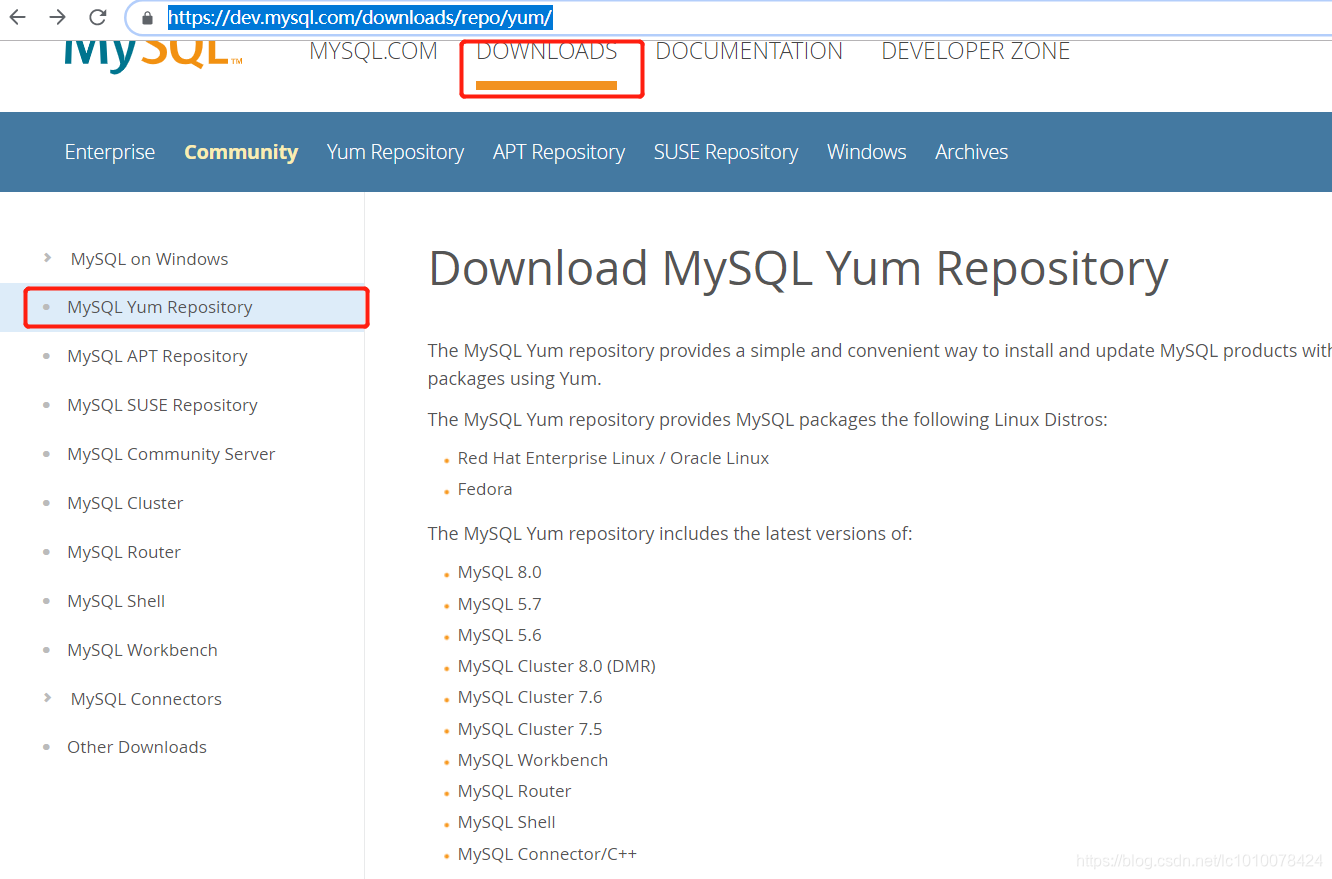
3、进入/usr/local目录下 ,创建mysql文件
[root@oracle /]# cd /usr/local
[root@oracle local]# mkdir mysql
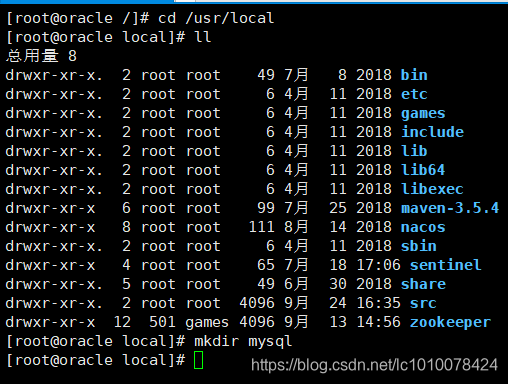
4、使用命令“yum install wget 安装wget,接下来在线安装mysql。使用命令
wget http://dev.mysql.com/get/Downloads/mysql80-community-release-el7-3.noarch.rpm
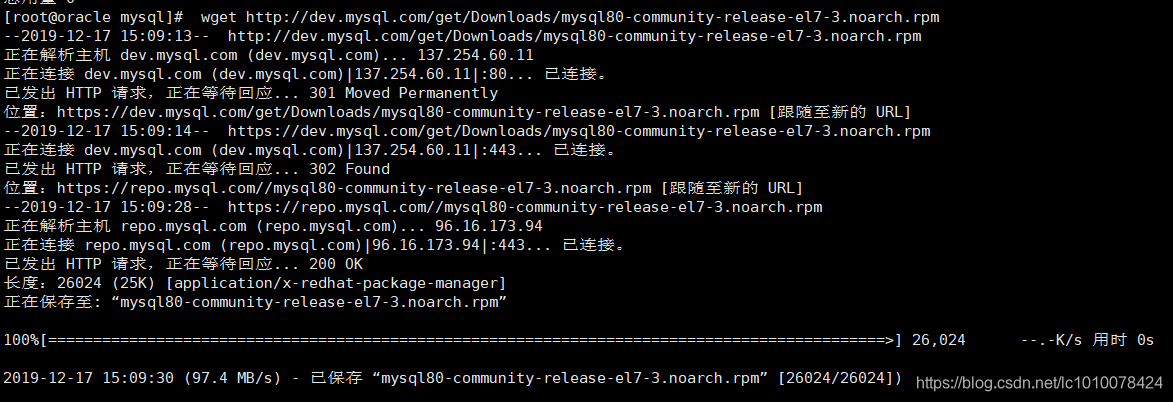
5、安装mysql80-community-release-el7-3.noarch.rpm包。使用命令
rpm -ivh mysql80-community-release-el7-3.noarch.rpm

6、使用命令 “yum install mysql-community-server”安装mysql。安装过程中提示 Is this ok [y/d/N]: 直接属于y即可,请耐心等待安装完成
yum install mysql-community-server
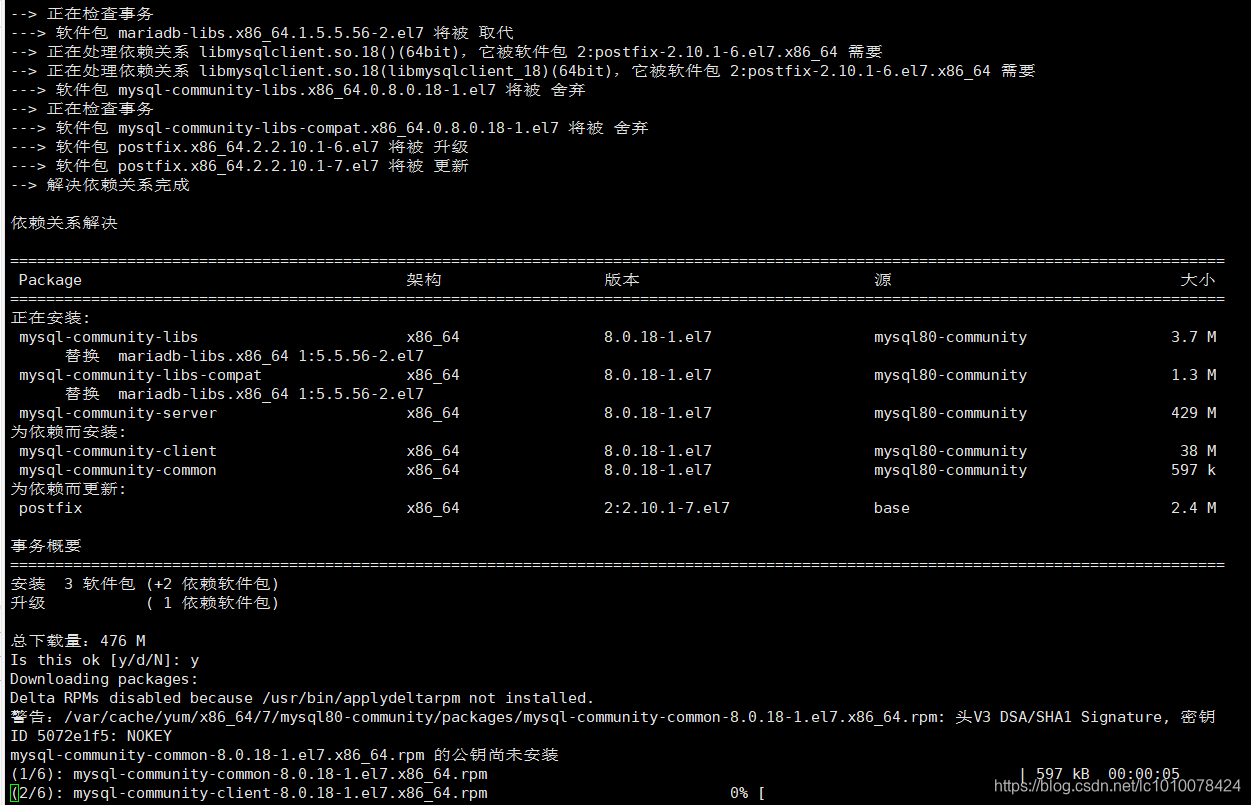
7、安装完成后启动mysql服务,生成随机密码,可以使用这密码登录数据库
[root@oracle mysql]# systemctl start mysqld
[root@oracle mysql]# grep 'temporary password' /var/log/mysqld.log
2019-12-17T08:25:34.488802Z 5 [Note] [MY-010454] [Server] A temporary password is generated for root@localhost: s)sVXKo(n2G.

8、更新root密码
ALTER USER ‘root’@‘localhost’ IDENTIFIED BY ‘你的密码(包含大小写、数字和特殊字符)’;
登录mysql
[root@oracle mysql]# mysql -u root -p
Enter password: s)sVXKo(n2G.
mysql> ALTER USER 'root'@'localhost' IDENTIFIED BY 'Liuc123456.';
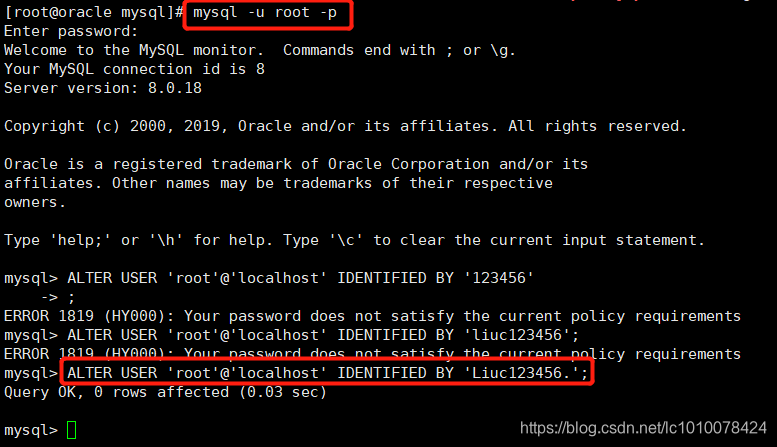
9、设置远程登录并授权
CREATE USER ‘root’@’%’ IDENTIFIED BY ‘上面设置的密码’;
GRANT ALL ON . TO ‘root’@’%’ WITH GRANT OPTION;
mysql> CREATE USER 'root'@'%' IDENTIFIED BY 'Liuc123456.';
mysql> GRANT ALL ON *.* TO 'root'@'%' WITH GRANT OPTION;
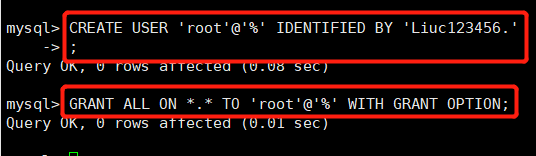
10、更新root密码否则,远程登录会报错
mysql> ALTER USER 'root'@'%' IDENTIFIED WITH mysql_native_password BY 'Liuc123456.';

11、设置开机启动
[root@oracle ~]# systemctl enable mysqld
[root@oracle ~]# systemctl daemon-reload

12、防火墙开放3306端口
[root@oracle ~]# sudo vi /etc/sysconfig/iptables
添加参数
-A INPUT -m state --state NEW -m tcp -p tcp --dport 3306 -j ACCEPT
[root@oracle ~]# sudo systemctl restart iptables #重启生效
13、测试连接
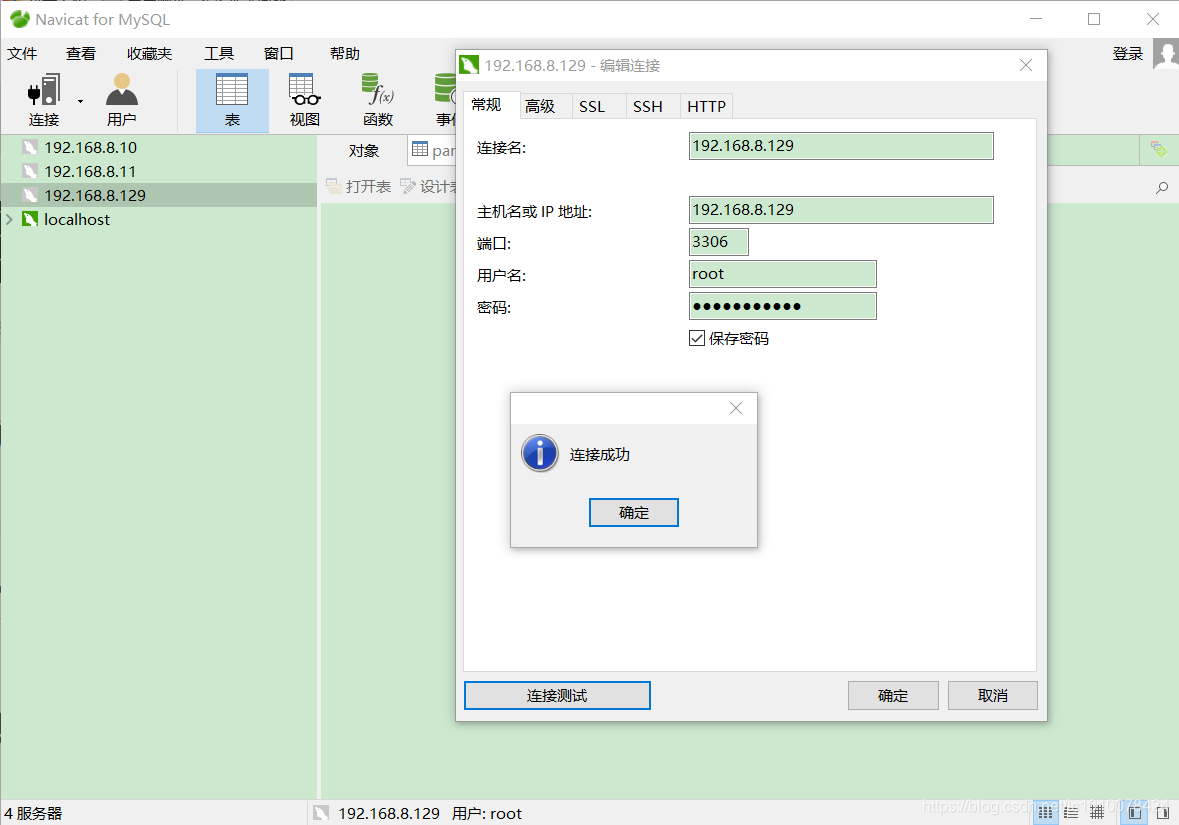





 本文提供了一步一步的指导,教你如何在CentOS7.5上从头开始安装MySQL8.0,包括卸载旧版本、添加安装源、安装最新版MySQL、启动服务、设置密码、远程登录、防火墙配置及测试连接。
本文提供了一步一步的指导,教你如何在CentOS7.5上从头开始安装MySQL8.0,包括卸载旧版本、添加安装源、安装最新版MySQL、启动服务、设置密码、远程登录、防火墙配置及测试连接。
















 648
648

 被折叠的 条评论
为什么被折叠?
被折叠的 条评论
为什么被折叠?








